Come formattare Micro SD
Hai una MicroSD che funziona perfettamente sul computer mentre sullo smartphone non viene riconosciuta? Forse con una formattazione potresti risolvere il problema. Fai così: metti in salvo tutti i file importanti ancora presenti sulla scheda, scarica i programmi che sto per consigliarti e prova a formattare MicroSD seguendo le indicazioni che trovi qui sotto.
Al termine della procedura dovresti ritrovarti con una scheda perfettamente funzionante, compatibile con tutti i tuoi device e pronta ad accogliere tutti i tuoi dati: foto, video, applicazioni, documenti e qualsiasi altro file tu voglia copiare su di essa. Provaci subito, ti assicuro che è molto più semplice di ciò che pensi.
La procedura si può attuare sia da computer, utilizzando alcune pratiche applicazioni per Windows o macOS, sia da smartphone e tablet Android (utilizzando le funzioni di formattazione incluse nel sistema operativo del robottino verde). Per maggiori info, continua a leggere, trovi spiegato tutto qui di seguito. Buona lettura e buon divertimento!
Come formattare una microSD dal computer
Per formattare una microSD usando il computer, devi utilizzare un adattatore microSD > USB o un adattatore microSD > SD. Qualora non ne avessi ancora uno, puoi acquistarlo per pochi euro direttamente online.

NEON microSD/microSDHC adattatore SD/SDHC
Amazon.it: 1,80 €
SanDisk MobileMate Duo Lettore USB Micro SD con Adattatore SD
Amazon.it:Una volta ottenuto il tuo adattatore, inserisci al suo interno la scheda da formattare, collegalo al computer e procedi come illustrato di seguito.
Formattare microSD su Windows
Benché Windows consenta di formattare le schede di memoria senza ricorrere a software di terze parti (semplicemente dall'Esplora Risorse), io ti consiglio di affidarti all'applicazione gratuita SD Formatter che è stata sviluppata direttamente dalla SD Association, l'associazione che raccoglie tutte le maggiori aziende produttrici di schede SD.
Per scaricare SD Formatter sul tuo PC, collegati al suo sito Internet ufficiale e clicca sul pulsante Accept che si trova in basso a destra. A download completato, apri il pacchetto zip che contiene il programma (es.SDFormattervx.zip) e avvia il file setup.exe.
Nella finestra che si apre, pigia sul pulsante Next due volte consecutive, clicca quindi su Install e premi Sì e Finish per portare a termine il processo d'installazione di SD Formatter.
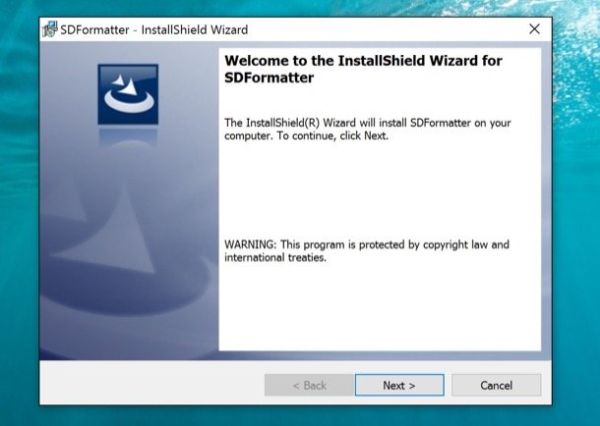
Ora, inserisci nel computer la microSD che desideri formattare (tramite l'apposito adattatore), attendi che l'unità venga riconosciuta da Windows e avvia SD Formatter cliccando sulla sua icona presente sul desktop di Windows.
Nella finestra che si apre, seleziona l'unità della MicroSD da formattare nel menu a tendina Drive, digita il nome che vuoi assegnare al volume nel campo Volume label e clicca prima su Format e poi OK per avviare la formattazione della scheda.
Se vuoi, cliccando sul pulsante Option ed espandendo il menu a tendina Format type puoi impostare anche il tipo di formattazione da effettuare: lasciando attiva l'opzione Quick la scheda viene formattata velocemente ma i file che contiene rimangono potenzialmente recuperabili tramite software adatti allo scopo; selezionando il metodo Full (Erase) la formattazione sarà più lunga e sarà molto più difficile recuperare i dati dalla scheda, mentre attivando l'opzione Full (Overwrite) i dati verranno prima cancellati e poi sovrascritti con informazioni casuali (rendendo praticamente impossibile il recupero dei vecchi file).
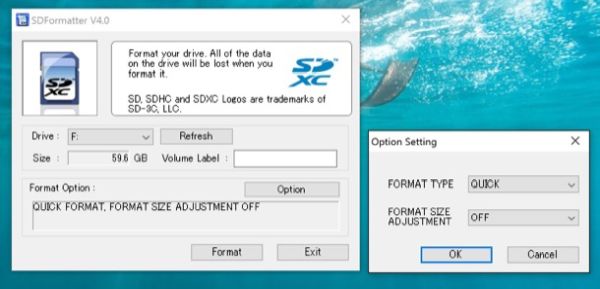
Hai acquistato una MicroSD da 64GB o superiori ma il tuo smartphone non ti permette di utilizzarla? Prova a formattarla con Fat32Formatter, un programmino per Windows che permette di bypassare le restrizioni che su molti device impediscono di utilizzare schede più grandi di 32GB.
Per scaricare Fat32Formatter sul tuo PC, collegati al suo sito Internet ufficiale e clicca sullo screenshot del programma. A download completato, avvia il programma guiformat.exe, seleziona l'unità della microSD da formattare dal menu a tendina Drive e clicca prima su Start e poi su OK per formattare la scheda.
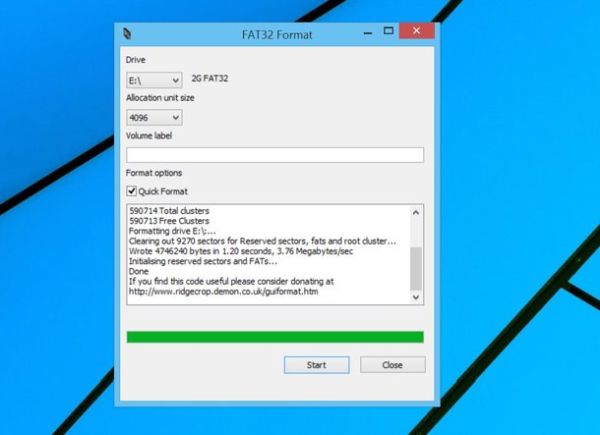
Se non vuoi eseguire una formattazione rapida, bensì una completa, togli il segno di spunta dalla voce Quick Format.
Mac
Il discorso appena fatto per i PC Windows vale anche per i Mac: macOS può formattare Micro SD senza problemi ma io ti consiglio di fare tutto il lavoro con SD Formatter. Collegati quindi al sito Internet del programma e clicca sul pulsante Accept che si trova in basso a destra per avviarne il download.
A scaricamento ultimato, apri il pacchetto d'installazione denominato SDFormatter_xx.pkg e premi in sequenza sui pulsanti Continua, Continua e Installa (assicurandoti che ci sia selezionata la voce Installa per tutti gli utenti di questo computer). Digita quindi la password del tuo account utente su macOS (quella che utilizzi per accedere al sistema operativo) e clicca prima su Installa software e poi su Chiudi per concludere il setup.
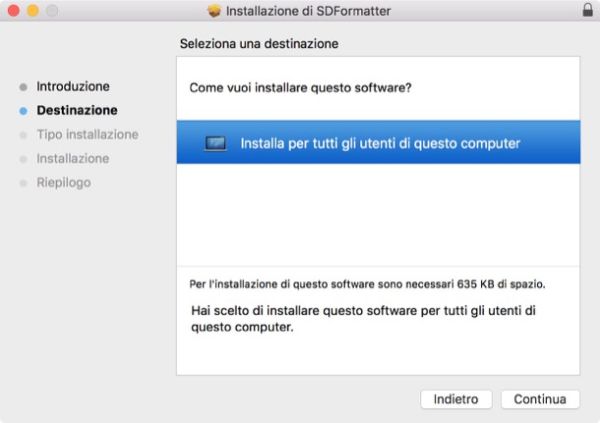
A questo punto, inserisci la MicroSD da formattare nel computer, avvia SD Formatter cliccando sulla sua icona presente nel LaunchPad, digita nuovamente la password del tuo account utente su macOS e pigia sul pulsante OK.
Nella finestra che si apre, seleziona l'unità della MicroSD da formattare dal menu a tendina Select card, digita il nome da assegnare all'unità nell'apposito campo di testo e scegli se effettuare la formattazione rapida (Quick format) o completa della scheda (Overwrite format). Pigia quindi sul bottone Format e attendi che la procedura venga portata a termine.
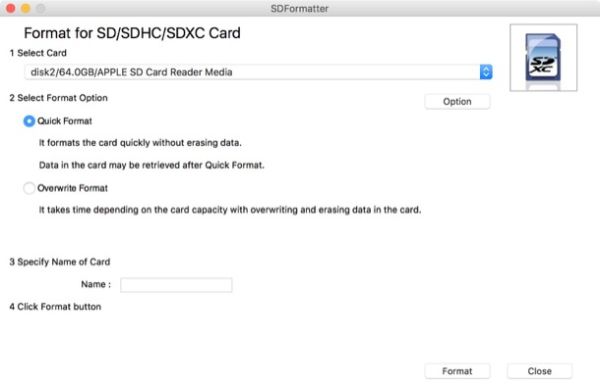
Android
Per formattare una MicroSD da Android, recati nel drawer (ossia nell'elenco delle app installate sul tuo smartphone/tablet) e pigia sull'icona delle Impostazioni. Dopodiché seleziona la voce Archiviazione e USB dalla schermata che si apre, fai "tap" sull'icona della Scheda SD e avvia la formattazione dell'unità pigiando prima sul pulsante (…) che si trova in alto a destra e poi sulla voce Formatta/Formatta come memoria portatile presente nel menu che si apre.
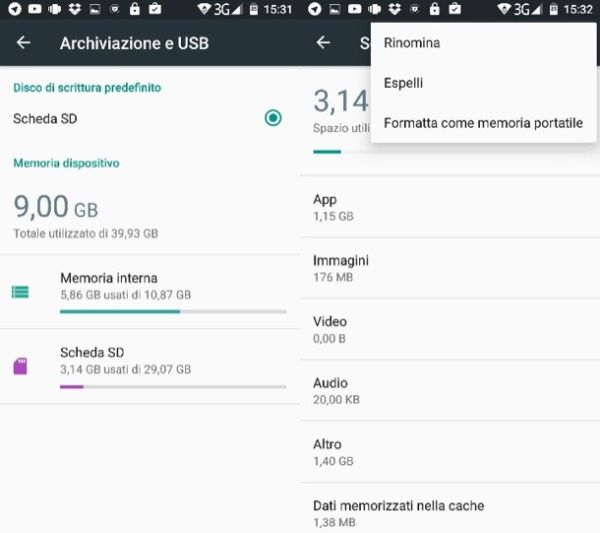
Se vuoi trasferire delle app dalla memoria principale del tuo smartphone (o del tuo tablet) alla MicroSD, ti consiglio di suddividere la scheda in due partizioni seguendo le indicazioni presenti nel mio tutorial su come spostare applicazioni Android su SD. Si tratta di una procedura un po' lunga da portare a termine ma, tutto sommato, semplice.
Quasi inutile dire che se utilizzi la microSD come unità principale del tuo smartphone o del tuo tablet, prima di procedere alla formattazione dell'unità devi fare un backup dei dati presenti in essa. Per avere consigli in merito, leggi la mia guida su come effettuare un backup su Android.
